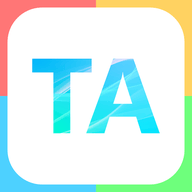word2003空白页删不掉怎么办
2025-04-03 17:48:25作者:饭克斯
在使用Word 2003进行文档编辑的过程中,遇到空白页删不掉的问题是很多用户常常会碰到的一个难题。无论是在撰写论文、制作简历还是记录日常工作,空白页的出现都会影响文档的整体美观性和专业性。今天我们就来探讨一下Word 2003中空白页产生的原因及其解决方法。

首先我们需了解导致空白页出现的常见原因。以下列举几种情况:
1. 段落标记:每当我们在Word中按下回车键时,软件会自动插入一个段落标记。这意味着若在文档的最后一段后无意间按下了几次回车,就有可能出现多余的空白页。
2. 分页符:在Word中使用分页符来进行手动分页时,如果操作不当,可能会导致空白页的产生。分页符是一种强制换页的命令,若不需要却仍然保留在文档中,就会出现空白页。
3. 表格和图形:当文档中插入了表格或图形,但这些对象没有正确排列时,可能会导致Word自动调整页面,进而出现空白页的问题。
了解到这些原因后,我们可以采用以下几种方法来解决Word 2003中的空白页问题:
方法一:显示/隐藏段落标记
首先我们可以通过显示段落标记来查找导致空白页的根源。在Word 2003中,点击工具栏上的“查看”菜单,接着选择“段落标记”。这样一来所有的段落标记、分页符等都将会以特殊符号的形式显示出来。遍历文档找到多余的段落标记和分页符,并将其删除即可。
方法二:删除分页符
如果确定空白页是由于分页符造成的,可以通过光标定位到分页符的位置,直接按下“Delete”键来删除它。注意确保在删除时光标位置正确,以避免误删其他内容。
方法三:调整表格和图形的布局
当空白页是由表格或图形产生的,可以尝试调整它们的大小与位置。右击对象选择“格式”,然后可以查看“位置”和“文本环绕”选项,通过调整以便让表格或图形在页面内合理排布,从而消除空白页。
方法四:利用页面设置
在某些情况下,通过页面设置调整文档的纸张大小和边距也能够解决空白页的问题。点击“文件”菜单,然后选择“页面设置”,在此进入“纸张”选项卡,进行相关参数调整,确保文档格式符合要求。
方法五:创建新的文档
如果经过多次尝试仍无法删除空白页,也可以考虑复制文档中的内容到一个新的Word文档中。这个过程不会转移隐形的空白页或多余的标记。新文档的创建往往能够解决异常问题,让你轻松排版。
总结来说Word 2003的空白页问题虽然常见,但通过合理的方法完全可以解决。在享受Word带来的便捷的同时学会处理这些小困扰也是对我们技能的一种提升。希望本文能帮助到您!
无论您是初学者还是频繁使用Office软件的用户,了解Word的运作机制和潜在问题,能够提高我们的工作效率,减少不必要的时间浪费。祝您在使用Word的过程中顺利愉快!
相关攻略
- word表格下面的空白页删不掉
- word如何从某一页开始设置页码_word如何从某一页开始设置页码显示
- word文档为什么多出一页空白,总是去不掉
- word只修改一页的纸张大小
- windows更新独立安装程序_windows更新独立安装程序失败
- word文档怎么计算加减乘除公式
- wps怎么只取消一页的页眉
- win7系统电脑没有声音了怎么恢复
- wps中目录中出现错误未定义书签
- word文档每一页顶部都有一条线_word文档中每页上方有一条线
- word两页中间有空白
- wps幻灯片怎么添加下一页
- word文档怎么在空白地方加下划线
- windows怎么安装dmg文件
- wps更新目录格式不变
- word文档页面怎么调换顺序不变